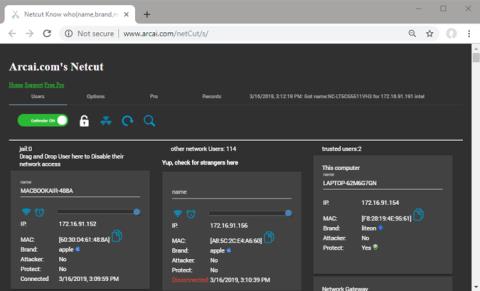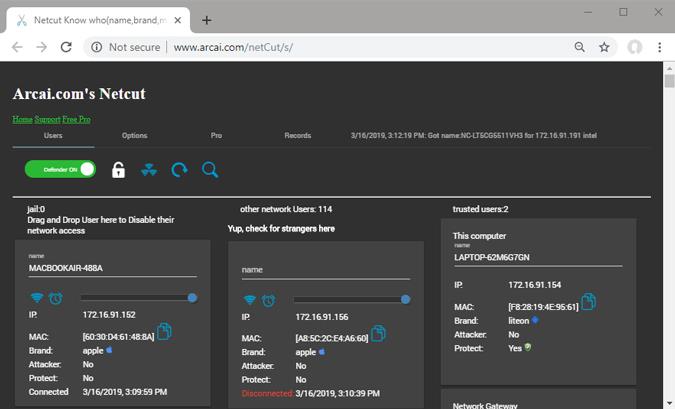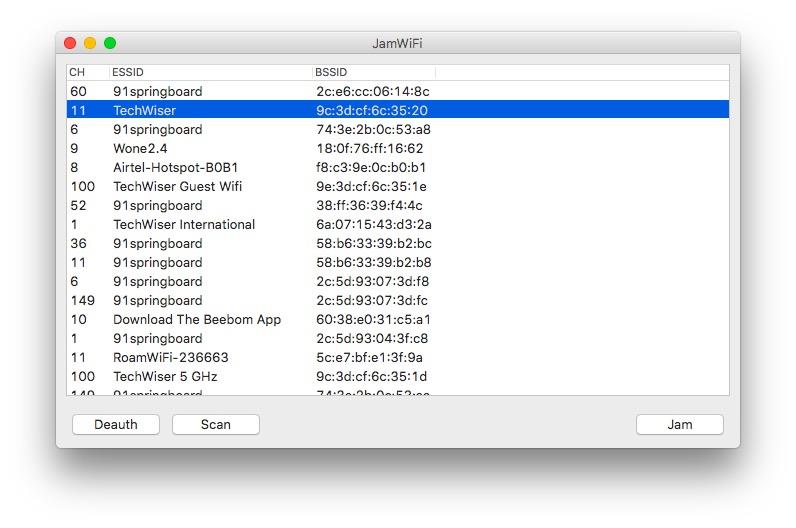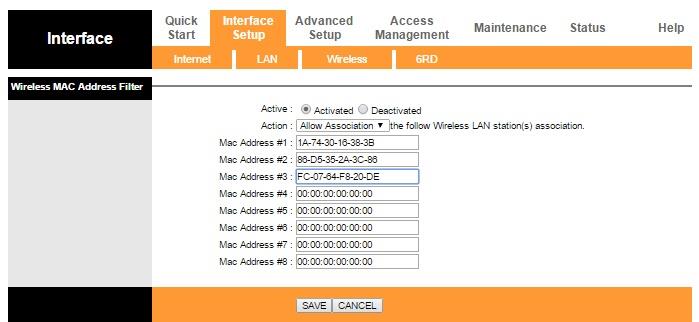แชร์รหัสผ่าน WiFi ของคุณกับใคร มีคนจำนวนมากเกินไปที่ใช้อินเทอร์เน็ต WiFi ที่บ้าน/ที่ทำงานของคุณ ส่งผลให้อินเทอร์เน็ตช้าและล่าช้าอย่างต่อเนื่อง เรียนรู้สาเหตุและวิธีไล่ผู้คนออกจากเครือข่าย WiFi ของคุณ มีวิธีการอธิบายสำหรับแต่ละ OS และอุปกรณ์
เหตุใดจึงไล่ผู้คนออกจากเครือข่าย WiFi ของคุณ
- แบนด์วิดธ์และอินเทอร์เน็ตช้า
- แฮกเกอร์ที่ควบคุมเราเตอร์ อินเทอร์เน็ต เครือข่าย และคุณ
- เพื่อนดาวน์โหลดทอร์เรนต์ผิดกฎหมาย
- แบนด์วิดท์เกินขีดจำกัด FUP ส่งผลให้มีการอัพเกรดแผน
- การขอให้คนหยุดไม่ได้ผล ไม่มีใครฟังคำขอของคุณ
ในสถานการณ์ทั้งหมดข้างต้น การไล่ผู้คนออกจากเครือข่าย WiFi ของคุณจะมีประสิทธิภาพและง่ายกว่ามาก แทนที่จะขอให้พวกเขาลบตัวเอง
ปัญหาเกี่ยวกับการเปลี่ยนรหัสผ่าน WiFi
วิธีที่นิยมที่สุดในการลบผู้ใช้ออกจากเครือข่าย WiFi ของคุณคือการเปลี่ยน รหัสผ่าน WiFiของเราเตอร์ของคุณ แต่จะยกเลิกการเชื่อมต่ออุปกรณ์ที่เชื่อมต่ออื่นๆ ทั้งหมด รวมทั้งโทรศัพท์และแล็ปท็อปของคุณ หากคุณไม่ต้องการประสบปัญหาในการป้อนรหัสผ่านใหม่บนอุปกรณ์ที่เชื่อมต่อทั้งหมดอีกครั้ง ต่อไปนี้คือวิธีการสองวิธีในการบูตผู้คนจากเครือข่ายของคุณ
อ่านเพิ่มเติม: ใครอยู่ใน WiFi ของฉัน
ไล่ผู้คนออกจากเครือข่าย WiFi ของคุณบน Windows 10
เราจะใช้แอพฟรีที่เรียกว่า NetCut เป็นโครงการที่เก่ากว่า แต่ใช้งานได้ดีบน Windows 10 UI นั้นมาจากยุค 90 โดยตรง ดาวน์โหลดและติดตั้ง NetCut จากเว็บไซต์ทางการ (ลิงค์ด้านล่าง) คุณอาจถูกขอให้ติดตั้งโปรแกรมอื่นที่เรียกว่า WinpCap ในระหว่างกระบวนการ เพียงทำตามวิซาร์ดการติดตั้ง เท่านี้คุณก็พร้อมแล้ว รีบูทคอมพิวเตอร์ของคุณหากถูกถาม
NetCut จะแสดงรายการอุปกรณ์ทั้งหมดที่เชื่อมต่อกับเครือข่าย WiFi ของคุณด้วยที่อยู่ Mac เลือกที่อยู่ Mac ที่คุณต้องการบล็อกและคลิกที่ปุ่ม 'ตัด' การดำเนินการนี้จะยกเลิกการเชื่อมต่ออินเทอร์เน็ตจากอุปกรณ์เป้าหมาย คลิกที่ปุ่ม 'เปิด' เพื่ออนุญาตให้เชื่อมต่อกับเครือข��ายของคุณอีกครั้ง
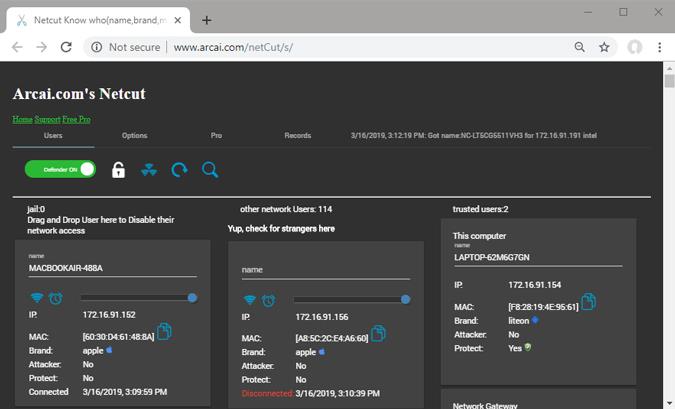
ข้อดี:
- ฟรีและใช้งานง่าย
- ใช้งานได้กับ Windows ทุกรุ่น
จุดด้อย:
- วิธีแก้ปัญหาชั่วคราว WiFi moocher สามารถเชื่อมต่อได้ในภายหลัง
- UI นั้นล้าสมัยและน่าเกลียด
- คุณต้องรู้ที่อยู่ Mac ของอุปกรณ์ของ Moocher
มันทำงานอย่างไร
เมื่อคุณเปิดแอป NetCut มันจะปลอมที่อยู่ Mac ของเราเตอร์และทำให้อุปกรณ์ของ Moocher เชื่อว่าเป็นเราเตอร์ดั้งเดิม ตอนนี้ อุปกรณ์ของเหยื่อเริ่มส่งแพ็กเก็ตข้อมูลทั้งหมดไปยังอุปกรณ์ของคุณ (ที่กำลังรัน NetCut) แทนที่จะส่งต่อแพ็กเก็ตข้อมูลไปยังเราเตอร์ NetCut จะทิ้งแพ็กเก็ตที่ส่งผลให้อินเทอร์เน็ตขาดการเชื่อมต่อ
ดาวน์โหลด NetCut: Windows (ฟรี)
วิธีไล่ผู้คนออกจาก WiFi ของคุณบน Mac
JamWiFi เป็นแอพ Mac ที่จะช่วยให้คุณเตะผู้คนออกจากเครือข่าย WiFi ของคุณ ด้วยเหตุผลที่ชัดเจน จึงไม่มีให้ดาวน์โหลดใน App Store โดยตรง ดาวน์โหลดและติดตั้งโดยใช้ลิงค์ด้านล่าง คุณอาจไม่สามารถเปิดแอปได้ ทั้งนี้ขึ้นอยู่กับการตั้งค่าความปลอดภัยของคุณ ในการแก้ไขปัญหานั้น ให้ไปที่การตั้งค่าระบบ > ความปลอดภัยและความเป็นส่วนตัว > อนุญาตให้ดาวน์โหลดแอปจาก > จากนั้นอนุญาต JamWiFi
เมื่อแอปเปิดขึ้น ให้คลิกปุ่มสแกนที่ด้านล่างเพื่อสแกนเครือข่าย WiFi ทั้งหมดรอบตัวคุณ เลือกเครือข่ายที่คุณต้องการบล็อก จะแสดงรายการที่อยู่ Mac บน WiFi เลือกอันที่คุณต้องการบล็อกและคลิกที่ปุ่ม 'deauth' ที่ด้านล่าง การดำเนินการนี้จะยกเลิกการเชื่อมต่ออินเทอร์เน็ตจากอุปกรณ์ของเหยื่อและคอมพิวเตอร์ของคุณด้วย
เมื่อคุณต้องการคืนการเข้าถึงอินเทอร์เน็ต ให้คลิกที่ปุ่ม 'เสร็จสิ้น'
อ่านเพิ่มเติม: วิธีสตรีมวิดีโอจาก Mac ไปยัง iPad/iPhone
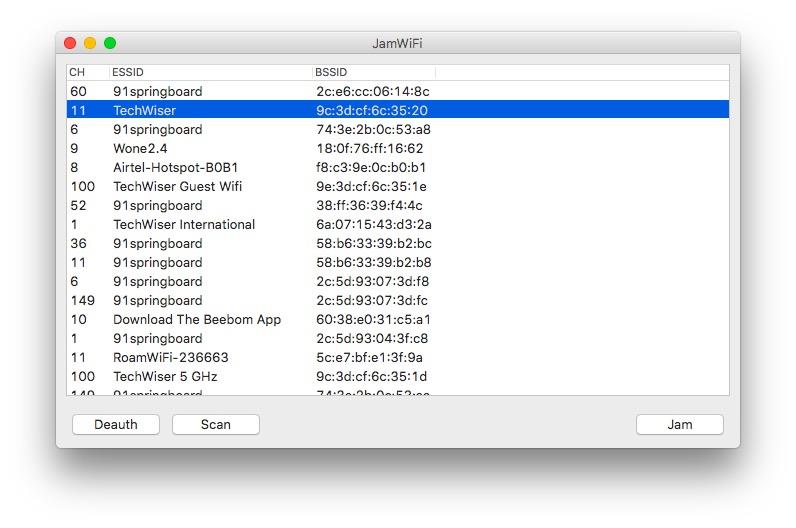
ข้อดี:
- ฟรีและใช้งานง่าย
- สามารถปิดการใช้งานอินเทอร์เน็ตของอุปกรณ์หลายเครื่อง (หรือแม้แต่ในทุกอุปกรณ์) บนเครือข่าย
จุดด้อย:
- วิธีแก้ปัญหาชั่วคราว WiFi moocher สามารถเชื่อมต่อได้ในภายหลัง
- นอกจากนี้ยังยกเลิกการเชื่อมต่ออินเทอร์เน็ตจากคอมพิวเตอร์แม่ข่าย คือคอมพิวเตอร์ของคุณ
มันทำงานอย่างไร
วิธีการทำงานของ JamWiFiworks แตกต่างจากการทำงานของแอปพลิเคชัน NetCut แทนที่จะทำหน้าที่เป็นเราเตอร์ มันส่งแพ็กเก็ตการยกเลิกการรับรองความถูกต้องอย่างต่อเนื่องไปยังคอมพิวเตอร์ของเหยื่อ ดังนั้น ทุกครั้งที่อุปกรณ์ของเหยื่อต้องการเชื่อมต่อกับเครือข่าย JamWiFi จะส่งแพ็กเก็ต deauth เพื่อยกเลิกการเชื่อมต่อ
ดาวน์โหลด JamWiFi: macOS
วิธีไล่ผู้คนออกจาก WiFi ของคุณบน Android
เมื่อพูดถึง Android มีแอพมากมายที่สามารถทำลายอินเทอร์เน็ตของอุปกรณ์อื่นในเครือข่ายได้ แอพบางตัวรวมถึงแต่ไม่จำกัดเพียง WiFi Kill, cSpolit และอื่นๆ เราได้ติดต่อผู้พัฒนา Netcut และนี่คือสิ่งที่เขาบอกเรา:
‘NetCut works at Layer 2 of OSI model. It allows users to test its WIFI network by finding it’s brand test ARP protocol’
ในเกือบทุกแอพเหล่านี้ สิ่งหนึ่งที่เป็นเรื่องปกติคือ พวกเขาต้องการการเข้าถึงรูท หากโทรศัพท์ Android ของคุณไม่ได้รับการรูท คุณจะไม่สามารถใช้แอปเหล่านี้ได้ เราขอแนะนำ NetCut ซึ่งเป็นผู้พัฒนาเวอร์ชัน Windows และใช่ มันต้องการการเข้าถึงรูทด้วย ดาวน์โหลดแอปจาก Play Store เปิดใช้งาน และให้สิทธิ์การรูทเมื่อมีการร้องขอ ค้นหาอุปกรณ์ที่คุณต้องการเริ่มต้นเครือข่ายของคุณ
คลิกที่สัญลักษณ์ WiFi สีแดงถัดจากอุปกรณ์ที่จะปิดการใช้งานอินเทอร์เน็ตบนอุปกรณ์นั้น คุณยังสามารถเลื่อนแถบเลื่อนที่ปรากฏตรงกลางเพื่อเปลี่ยนความเร็วของการเชื่อมต่อ
อ่านเพิ่มเติม: ตัวจัดการ WiFi ที่ดีที่สุดสำหรับ Android (2018)
ข้อดี:
- ไม่สร้างแพ็กเก็ตสตอร์มเพื่อฆ่าอินเทอร์เน็ต
- ควบคุมความเร็วอินเทอร์เน็ต
- ค้นหาอุปกรณ์ด้วยชื่ออุปกรณ์แทนที่อยู่ Mac
จุดด้อย:
- วิธีแก้ปัญหาชั่วคราว WiFi moocher สามารถเชื่อมต่อได้ในภายหลัง
- สามารถตัดการเชื่อมต่ออินเทอร์เน็ตของอุปกรณ์ได้เพียงเครื่องเดียวในเวลาใดก็ตาม
- คุณสมบัติบางอย่างอาจจ่ายในอนาคต
อัปเดต:ด้วยเหตุผลที่ไม่ทราบสาเหตุ แอป NetCut สำหรับ Android ไม่มีให้บริการใน Google Play Store อีกต่อไป คุณยังสามารถดาวน์โหลดได้จากเว็บไซต์อย่างเป็นทางการ (ลิงก์ด้านล่าง) แต่ฉันขอแนะนำให้คุณระมัดระวังแอป
ดาวน์โหลด NetCut: Android
วิธีไล่ผู้คนออกจาก WiFi ของคุณบนเราเตอร์
เข้าสู่ระบบเราเตอร์ของคุณ และค้นหาการตั้งค่า DHCP เราเตอร์บางตัวมีตัวเลือกในการตัดการเชื่อมต่ออุปกรณ์จากแอพมือถือโดยตรง อย่างไรก็ตาม หากเราเตอร์ของคุณไม่มีตัวเลือกนี้ คุณจะต้องดำเนินการด้วยตนเอง
การกำหนดค่าเราเตอร์ทั้งหมดขึ้นอยู่กับผู้ผลิตเป็นอย่างมาก ดังนั้น ในการไล่ผู้คนออกจากเครือข่าย WiFi ของคุณโดยการตัดการเชื่อมต่ออุปกรณ์ที่ละเมิดผ่านเซิร์ฟเวอร์ DHCP หรือผูกที่อยู่ IP และ Mac คุณต้องอ่านคู่มือเราเตอร์ของคุณ กระบวนการนี้มักจะง่ายต่อการปฏิบัติตาม
หรือคุณสามารถโทรหา ISP และบอกพวกเขาว่ามีคนกำลังใช้ WiFi ของคุณโดยไม่ได้รับอนุญาตจากคุณ เราเตอร์ส่วนใหญ่มี คุณสมบัติ การเข้าถึงระยะไกลซึ่ง ISP สามารถลงชื่อเข้าใช้เราเตอร์ของคุณและค้นหา WiFi Moocher โดยค่าเริ่มต้น คุณลักษณะการเข้าถึงระยะไกลจะถูกปิดใช้งานในเราเตอร์ส่วนใหญ่ แต่คุณสามารถเปิดใช้งานได้อย่างง่ายดายด้วยการคลิกเพียงไม่กี่ครั้ง อีกครั้ง วิธีการเปิดหรือปิดการเข้าถึงระยะไกลนั้นแตกต่างกันไปในแต่ละเราเตอร์ ดังนั้นให้ศึกษาคู่มือ
อย่างที่กล่าวไปแล้วถึงคุณลักษณะการเข้าถึงระยะไกลก็ยังน่ากลัวอีกด้วย ลองนึกภาพคนนั่งห่างจากคุณ 1,000 ไมล์ ลงชื่อเข้าใช้เราเตอร์ของคุณได้ทุกเมื่อที่ต้องการ นี่คือเหตุผลที่เราแนะนำคุณลักษณะการรักษาความปลอดภัย WiFi เช่น การเปลี่ยนรหัสผ่าน WiFi เริ่มต้น การปิดใช้งานการเข้าถึงระยะไกลเมื่อไม่ได้ใช้งาน เป็นต้น
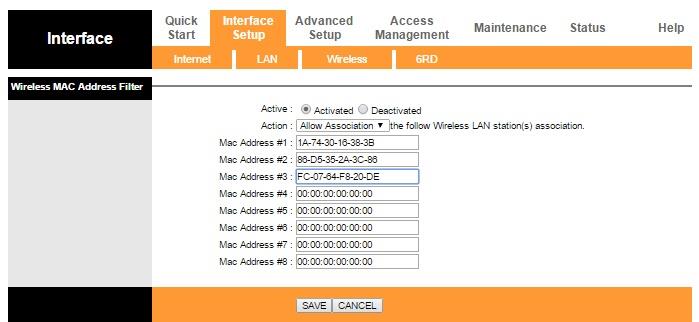
ข้อดี:
- วิธีแก้ปัญหาถาวร WiFi moocher ไม่สามารถเชื่อมต่อได้ในภายหลัง
- ใช้งานได้กับทุกอุปกรณ์
- ไม่ต้องติดตั้งแอพใดๆ
จุดด้อย:
- ไม่ใช่ทุกคนที่เข้าถึงเราเตอร์ได้
- ไม่เหมาะกับมือใหม่ โดยเฉพาะถ้าคุณไม่เคยกำหนดค่าเราเตอร์มาก่อน
- บุคคลอื่นสามารถตรวจสอบว่าคุณได้บล็อกเขา/เธอหรือไม่โดยลงชื่อเข้าใช้เราเตอร์
5. วิธีไล่ผู้คนออกจาก WiFi ของคุณบนอุปกรณ์ใด ๆ
แม้ว่าจะไม่มีทางเตะคนออกจากเครือข่าย WiFi ของคุณโดยใช้ CMD แต่วิธีการต่อไปนี้ก็ใช้ได้ในทุกสถานการณ์ ตัวอย่างเช่น หากคุณไม่มีสิทธิ์เข้าถึงคอมพิวเตอร์ อุปกรณ์ Android ที่รูท หรือแม้แต่เมื่อคุณเลิกใช้ WiFi กับ iPhone คุณก็ยังบล็อกการเชื่อมต่ออินเทอร์เน็ตของอุปกรณ์ใดก็ได้ในเครือข่ายของคุณ
เพียงค้นหาที่อยู่ IPของอุปกรณ์บนเครือข่ายที่คุณต้องการบล็อก คุณต้องกำหนดที่อยู่ IP เดียวกันนี้ให้กับอุปกรณ์ของคุณโดยไปที่การตั้งค่าที่อยู่ IP แบบคงที่ นี่คือบทความโดยละเอียดเกี่ยวกับวิธีกำหนดที่อยู่ IP แบบคงที่ให้กับอุปกรณ์ของคุณ
สิ่งที่เกิดขึ้นที่นี่คือ เนื่องจากคุณใช้ที่อยู่ IP เดียวกันกับเพื่อนบ้าน เราเตอร์จะสับสน เนื่องจากเราเตอร์แต่ละตัวมีความแตกต่างกัน จึงมีความเป็นไปได้สามประการที่นี่ – เราเตอร์เพียงแค่ยกเลิกการเชื่อมต่ออุปกรณ์ทั้งสองจากเครือข่าย เราเตอร์จะยกเลิกการเชื่อมต่ออุปกรณ์เก่าจากเครือข่าย มิฉะนั้นคุณจะไม่สามารถเชื่อมต่อกับเครือข่ายได้
สิ่งหนึ่งที่ต้องจำไว้คือวิธีนี้อาจไม่ได้ผลทุกครั้ง โดยเฉพาะอย่างยิ่ง เมื่อกำหนดค่าเซิร์ฟเวอร์ DHCP ให้กำหนดที่อยู่ IP อัตโนมัติ เนื่องจากเหยื่อสามารถเริ่มต้นการเชื่อมต่อใหม่ได้ และเซิร์ฟเวอร์ DHCP จะให้ที่อยู่ IP ในพื้นที่ใหม่แก่เขา/เธอ
ข้อดี:
- ทำงานจากคอมพิวเตอร์หรือสมาร์ทโฟนเครื่องใดก็ได้
- ไม่ต้องใช้แอพ
จุดด้อย:
- ไม่มีตัวเลือกในการบล็อกอุปกรณ์หลายเครื่องบนเครือข่ายหรือควบคุมความเร็ว
- อาจใช้ไม่ได้ในทุกสถานการณ์ เนื่องจากเคล็ดลับนี้ขึ้นอยู่กับเราเตอร์ของคุณ
- คุณควรทราบที่อยู่ IP ของอุปกรณ์ที่คุณต้องการบล็อก
- วิธีแก้ปัญหาชั่วคราว WiFi moocher สามารถเชื่อมต่อใหม่ได้ในภายหลัง
มันทำงานอย่างไร
เมื่ออุปกรณ์สองเครื่องในเครือข่ายเดียวกันมีที่อยู่ IP เด���ยวกัน เราเตอร์จะสับสนและบล็อกอินเทอร์เน็ตของอุปกรณ์เครื่องเก่าหรืออุปกรณ์ทั้งสองเครื่องในเครือข่าย
อะไรต่อไป: เริ่มใช้เครือข่ายแขก
หากคุณกำลังวางแผนที่จะแชร์ WiFi ของคุณ แต่ไม่ต้องการให้ผู้ใช้เข้าถึงเครือข่ายหลักของคุณ ให้สร้างเครือข่าย WiFi สำหรับแขกแยกต่างหาก ตัวอย่างเช่น สมมติว่า Wi-Fi หลักของคุณเรียกว่า 'แบทแมน' คุณสามารถสร้างเครือข่ายสำหรับแขกโดยใช้ชื่อ 'โรบิน' และขอให้แขกของคุณเข้าร่วมเครือข่ายนั้นแทน
เราเตอร์ส่วนใหญ่มีตัวเลือกในการสร้างเครือข่ายสำหรับผู้มาเยือน เพียงเข้าสู่ระบบการตั้งค่าเราเตอร์ของคุณและมองหาคุณสมบัติ 'เครือข่ายผู้เยี่ยมชม' ในเราเตอร์บางตัว เช่น DD-WRT จะอยู่ภายใต้ตัวเลือกไร้สาย ในบางกรณีอาจอยู่ภายใต้ "รายการควบคุมการเข้าถึง" หรือคุณสามารถใช้หมายเลขรุ่นเราเตอร์ใน Google ได้ทุกเมื่อ

ข้อดี:
- วิธีแก้ปัญหาถาวร WiFi moocher ไม่สามารถเชื่อมต่อใหม่ได้ในภายหลัง
- สามารถเปลี่ยนรหัสผ่านเครือข่ายแขกโดยไม่ต้องเปลี่ยนรหัสผ่านเครือข่ายหลัก
- เครือข่ายแขกไม่มีสิทธิ์เข้าถึงการแชร์ไฟล์บนคอมพิวเตอร์ของคุณ
สรุป: ไล่คนออกจากเครือข่าย WiFi ของคุณ
ดังนั้นคุณมีมัน นี่เป็นวิธีบางส่วนในการยกเลิกการเชื่อมต่อผู้ใช้รายอื่นจากเครือข่าย Wi-Fi ของคุณ วิธีที่ดีที่สุดคือการใช้แอปเฉพาะ เช่น Netcut สำหรับ Windows และ Android หรือ JamWiFi สำหรับ Mac หากคุณมีคำถามใด ๆ แจ้งให้เราทราบในความคิดเห็นหรือทวีตเรา ตรวจสอบให้แน่ใจว่าคุณไม่ได้ใช้มันเพื่อแกล้งเพื่อนของคุณเพราะคุณไม่มีทางรู้ว่าพวกเขากำลังทำโครงการสำคัญหรือทำธุรกรรมทางธนาคาร แต่ความสนุกเล็กน้อยบางครั้งอาจจะไม่เป็นไร ท้ายที่สุดแล้วชีวิตที่ไม่มีความสนุกคืออะไร!
อ่านเพิ่มเติม: 4 วิธีในการแชร์ WiFi โดยไม่ต้องให้รหัสผ่าน